-
 Tivi, Loa - Dàn Âm Thanh
Tivi, Loa - Dàn Âm Thanh
-
 Điều hòa nhiệt độ
Điều hòa nhiệt độ
-
 Tủ lạnh, Tủ đông, Tủ mát
Tủ lạnh, Tủ đông, Tủ mát
-
 Máy giặt, Máy sấy quần áo
Máy giặt, Máy sấy quần áo
-
 Sưởi, Quạt mát các loại
Sưởi, Quạt mát các loại
-
 Lò vi sóng, Nồi chiên
Lò vi sóng, Nồi chiên
-
 Máy lọc nước, Máy rửa bát
Máy lọc nước, Máy rửa bát
-
 Lọc không khí, Hút bụi
Lọc không khí, Hút bụi
-
 Đồ bếp, Nồi cơm, Bếp điện
Đồ bếp, Nồi cơm, Bếp điện
-
 Máy xay, ép, pha chế
Máy xay, ép, pha chế
-
 Gia dụng, dụng cụ
Gia dụng, dụng cụ
-
 Laptop, Laptop AI
Laptop, Laptop AI
-
 Điện thoại, máy tính bảng
Điện thoại, máy tính bảng
-
 PC, Màn hình, Máy in
PC, Màn hình, Máy in
-
 Phụ kiện - SP Thông Minh
Phụ kiện - SP Thông Minh
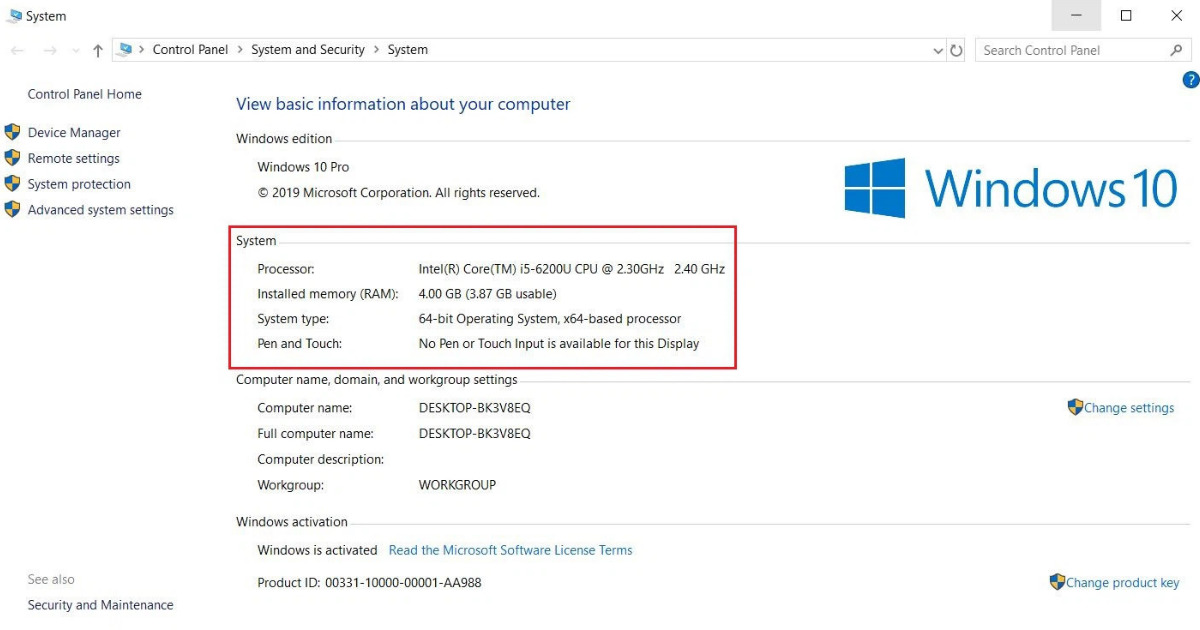
Hướng dẫn kiểm tra cấu hình máy tính đơn giản
Biên tập bởi: Nguyễn Nhật Linh
- Cập nhật ngày 02/06/2022 14:42
Kiểm tra cấu hình máy tính là một trong những việc bắt buộc phải làm trước và sau khi mua sản phẩm. Vậy bạn đã biết 3 cách kiểm tra cấu hình máy tính đơn giản, không cần cài đặt phần mềm hay chưa. Hãy đọc ngay bài viết dưới đây của MediaMart để nắm được thông tin chi tiết.
1.
Hướng dẫn kiểm tra cấu hình máy tính bằng System
Đây là một trong những cách kiểm tra cấu hình máy tính phổ biến và thông dụng nhất. Cách này không cần có nhiều kiến thức sâu về Windows nhưng bạn vẫn có thể thao tác dễ dàng. Các bước thực hiện đơn giản như sau:
Bước 1: Bạn nhấn tổ hợp phím Windows + E để vào mục This PC.
Bước 2: Bạn click chuột phải vào This PC rồi chọn mục Properties.
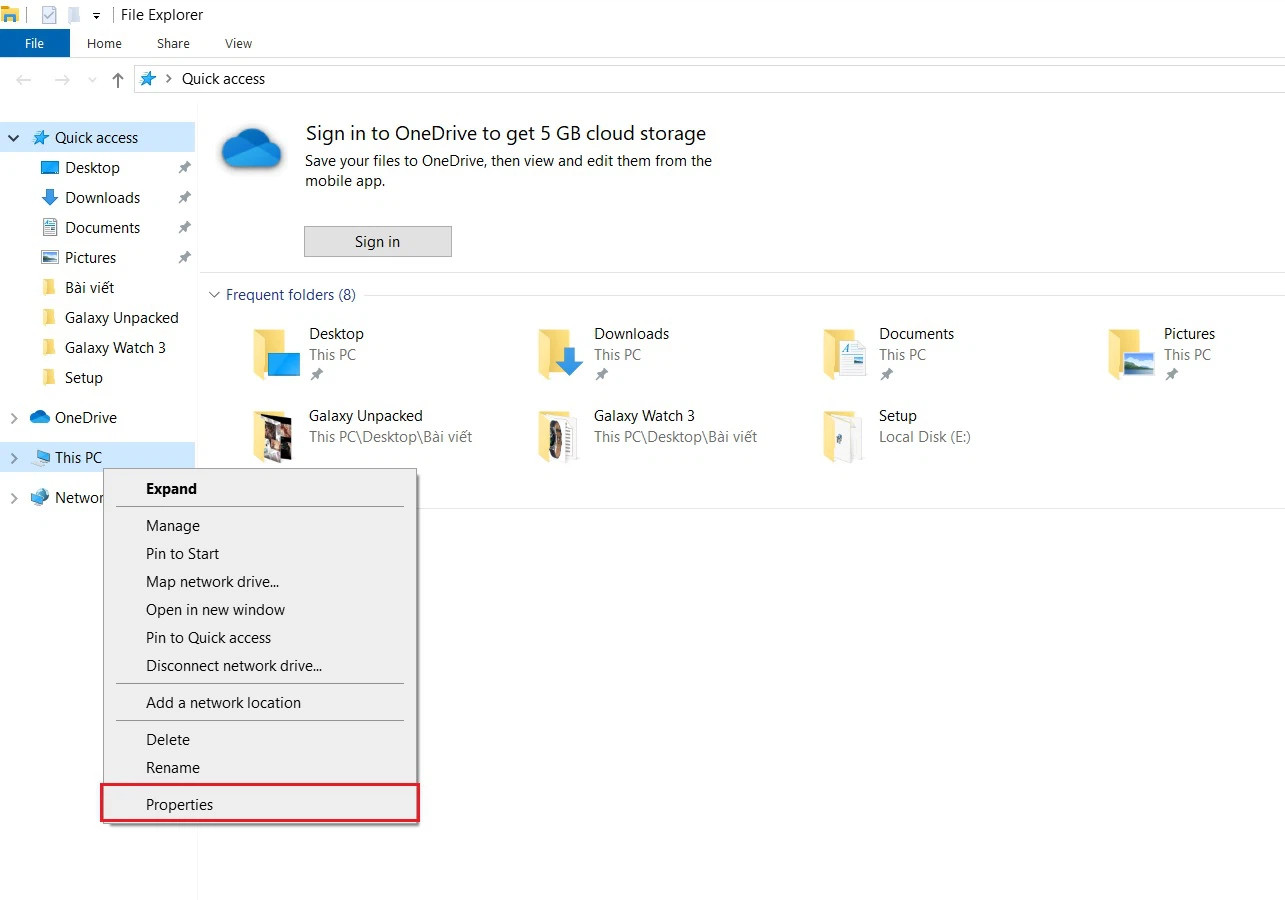
Bước 3: Tại màn hình chính của máy tính khi giao diện System hiện lên, bạn có thể nhìn xuống mục System để kiểm tra cấu hình máy tính đầy đủ, chi tiết.
Trong đó bạn cần kiểm tra các thông số Windows Edition phiên bản Windows đang cài đặt, chip xử lý trong mục Processor, thông số RAM, system type hoặc bản quyền Windows đã được kích hoạt hay chưa.
2.
Hướng dẫn kiểm tra cấu hình máy tính bằng menu truy cập nhanh
Đây là cách kiểm tra nhanh cấu hình máy tính đơn giản được nhiều người áp dụng.
Bước 1: Trên màn hình máy tính, bạn nhấn tổ hợp phím Windows + X rồi nhấn chọn System.
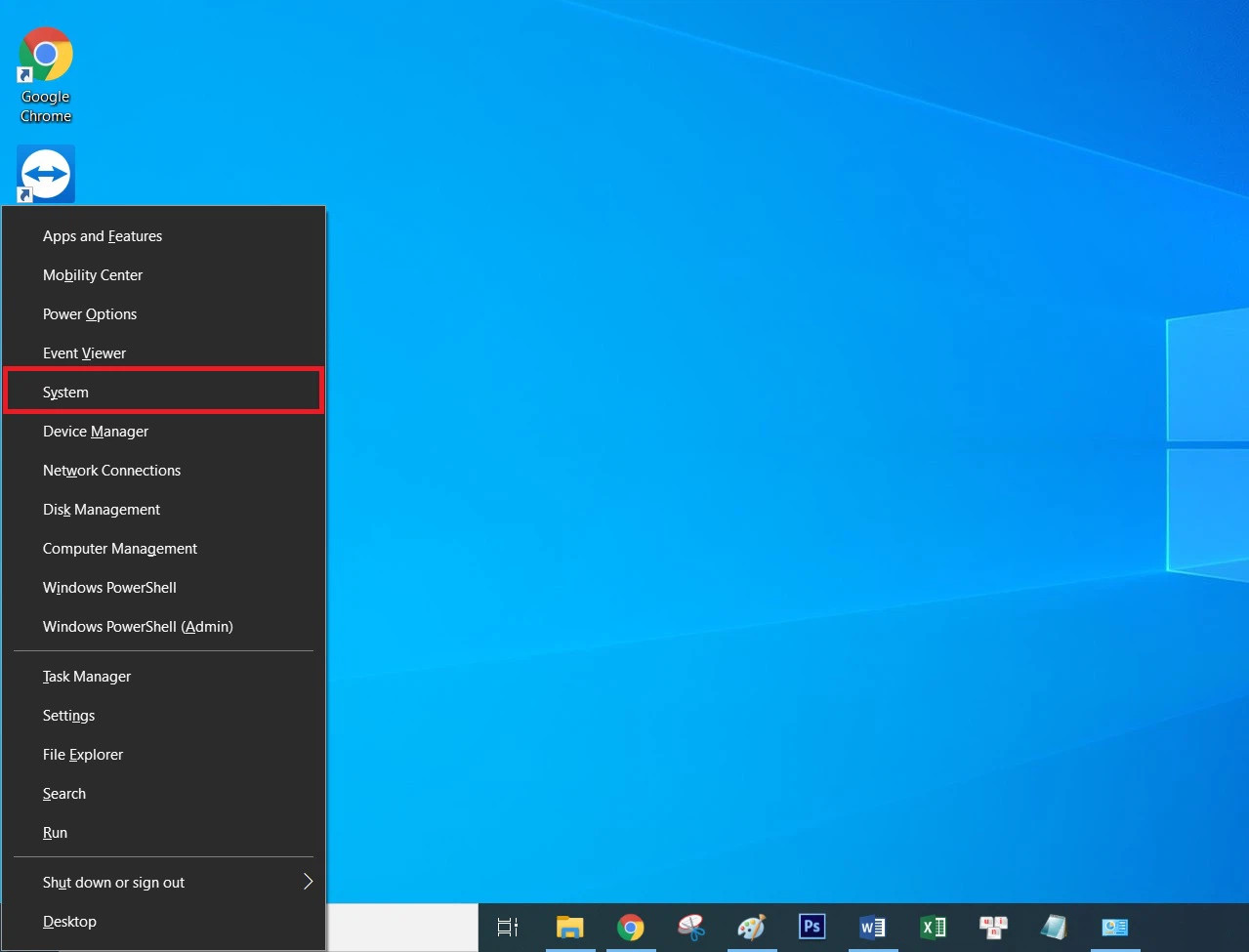
Bước 2: Thông số hiển thị sẽ như phần hướng dẫn kiểm tra cấu hình máy tính trong cách trên.
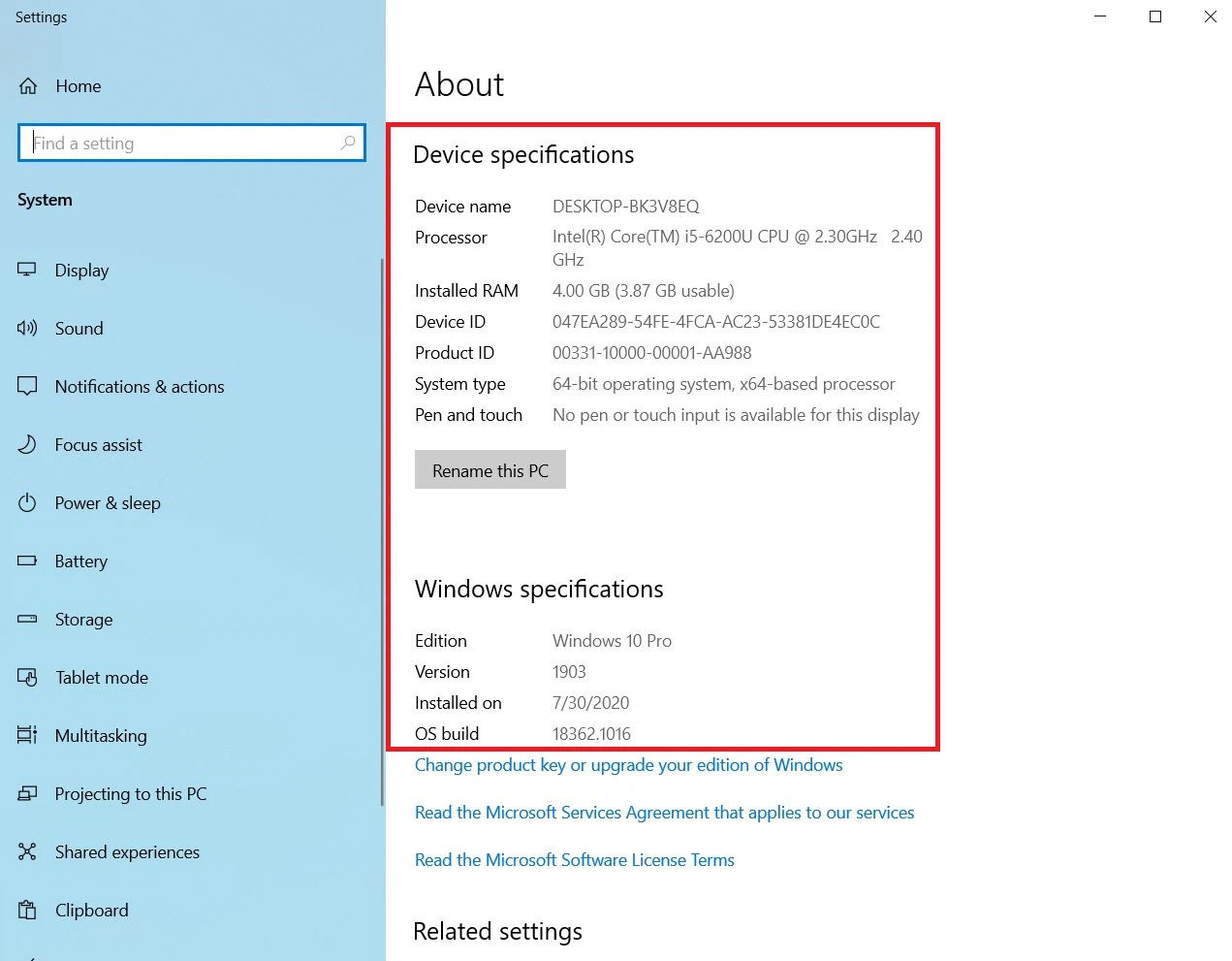
3.
Hướng dẫn kiểm tra cấu hình máy tính bằng lệnh dxdiag
Bạn cũng có thể dùng hộp thoại Run nhằm chạy lệnh dxdiag để kiểm tra cấu hình máy tính một cách chi tiết nhất.
Bước 1: Trên bàn phím máy tính, bạn nhấn tổ hợp phím Windows + R rồi nhập dxdiag và nhấn phím Enter.
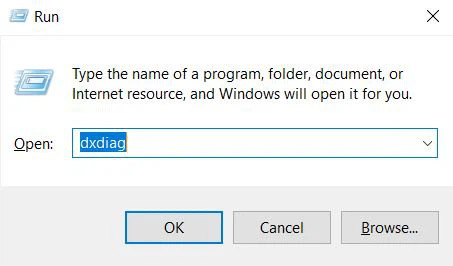
Bước 2: Bạn đọc thông số cấu hình hiển thị các thông tin trên cửa sổ.
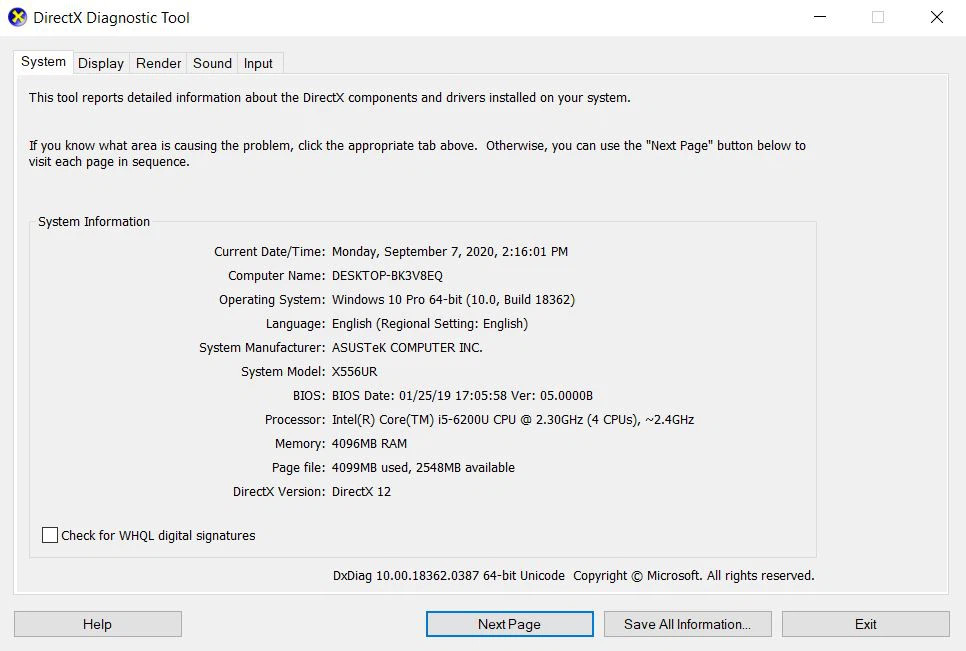
Trên đây là các cách hướng dẫn kiểm tra cấu hình máy tính mà bạn cần biết. Hãy lưu lại để tham khảo và áp dụng. Đừng quên theo dõi MediaMart để cập nhật nhanh chóng những thông tin hữu ích nhất.










